После группировки объекты помещаются в единый габаритный контейнер, и оси координат находятся в его центре. Это означает, что все операции с группой выполняются относительно этого условного центра. Однако во многих случаях такое размещение осей не очень удобно, поэтому в 3ds Max предусмотрена возможность изменения их положения.
Для этого выделите сгруппированный объект, перейдите на вкладку Hierarchy (Иерархия) командной панели, нажмите кнопку Pivot (Опорная точка) и в свитке настроек Adjust Pivot (Установить опорную точку) щелкните на кнопке Affect Pivot Only (Влиять только на опорную точку) (рис. 3.18). После этого можно задать параметры размещения опорной точки в областиAlignment (Выравнивание) или подкорректировать положение осей вручную, выбрав инструмент Move (Перемещение).
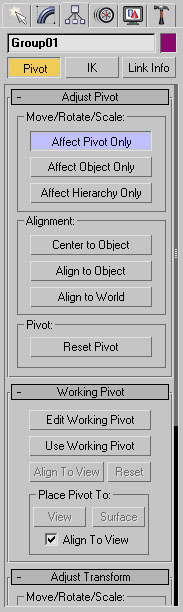
Рис. 3.18. Для изменения опорной точки объекта перейдите на вкладку Hierarchy (Иерархия) командной панели
В 3ds Max 2009 есть также возможность устанавливать дополнительную рабочую опорную точку и менять ее положение. При этом положение основной опорной точки остается неизменным. Для управления рабочей опорной точкой используется свиток Working Pivot Point (Рабочая опорная точка) на вкладке Hierarchy (Иерархия) командной панели.
 2015-05-05
2015-05-05 248
248








